Como desinstalar o sequestrador de navegador My Horoscope Tab do seu sistema
![]() Escrito por Tomas Meskauskas a
Escrito por Tomas Meskauskas a
O que é o My Horoscope Tab?
O My Horoscope Tab é uma aplicação nociva anunciada como uma ferramenta para facilitar o acesso a horóscopos diários e outros conteúdos astrológicos. Na verdade, funciona fazendo modificações nos navegadores para promover o hmyhoroscopetab.com (um falso motor de busca). Esta aplicação também tem capacidades de rastreio de dados, que são utilizadas para monitorizar a atividade de navegação dos utilizadores.
Devido aos métodos duvidosos usados para proliferar o My Horoscope Tab, é classificado como uma Aplicação Potencialmente Indesejada (PUA). Note que My Horoscope Tab é frequentemente distribuído juntamente com o Hide My History PUA.
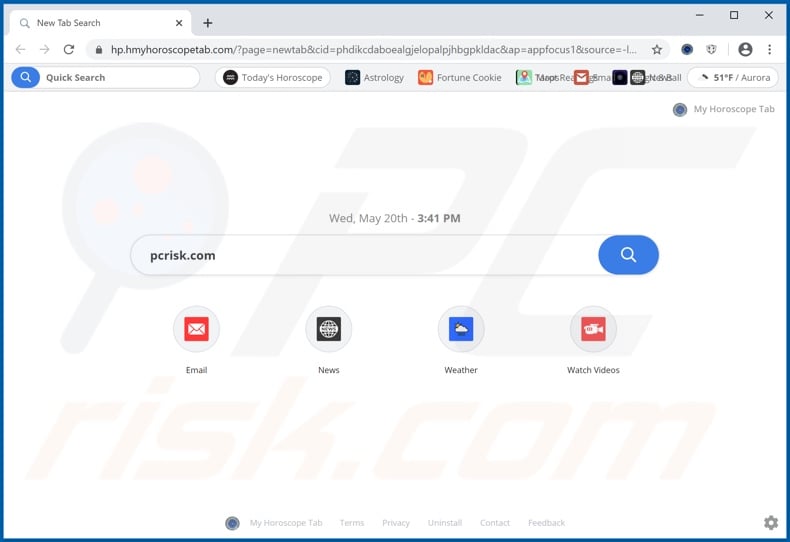
Os sequestradores de navegador visam principalmente o Google Chrome, Mozilla Firefox, Internet Explorer e outros navegadores populares. Estas aplicações desonestas atribuem os endereços de falsos motores de busca como página inicial, motor de busca padrão e URLs de novos separadores/janelas. O My Horoscope Tab também faz essas modificações.
Portanto, com este PUA instalado, cada consulta de pesquisa digitada no URL e cada novo separador/janela do navegador aberto redireciona para hmyhoroscopetab.com. Os motores de pesquisa desonestos não têm valor genuíno para os utilizadores, porque normalmente não podem fornecer resultados exclusivos. Por isso, tendem a redirecionar para (ou causar cadeias de redireccionamento que levam a) sites legítimos.
O motor de busca associado ao My Horoscope Tab (hmyhoroscopetab.com) não é exceção e simplesmente redirecciona para o Yahoo (search.yahoo.com). Além disso, os sequestradores de navegador podem limitar ou negar o acesso às definições do navegador sequestrado e/ou desfazer quaisquer alterações feitas.
Recuperar um navegador afetado é impossível sem remover o software de sequestro. Além disso, My Horoscope Tab pode rastrear dados. Pode monitorizar a atividade de navegação (URLs visitados, páginas web visualizadas, consultas de pesquisa digitadas, etc.) e recolher informações pessoais extraídas (endereços IP, geolocalização e outros detalhes).
Estes dados sensíveis são frequentemente monetizados através da partilha com terceiros (potencialmente, cibercriminosos) que procuram utilizá-los indevidamente para obterem ganhos financeiros. Resumindo, a presença de software de rastreio de dados nos dispositivos pode resultar em graves problemas de privacidade, perdas financeiras e até roubo de identidade.
Para garantir a integridade do navegador/sistema e a segurança do utilizador, remova todas as aplicações suspeitas e extensões/plug-ins do navegador imediatamente após a deteção.
| Nome | My Horoscope Tab |
| Tipo de ameaça | Sequestrador de Navegador, Redireccionamento, Sequestrador de Pesquisa, Barra de Ferramentas, Novo Separador Indesejado. |
| Nomes de deteção | Avast (Win32:Adware-gen [Adw]), Emsisoft (Application.AdBundle (A)), ESET-NOD32 (Uma Variante do Win32/WinWrapper.V Potente), Kaspersky (Not-a-virus:Downloader.Win32.WinWrapper.lnx), Lista Completa de Detecções (VirusTotal). |
| Extensão(ões) do navegador | My Horoscope Tab |
| Suposta funcionalidade | Acesso fácil a horóscopos e conteúdos astrológicos. |
| URL promovido | hmyhoroscopetab.com |
| Endereço IP do servidor (hmyhoroscopetab.com) | 52.2.85.251 |
| Definições do navegador afectadas | Página inicial, URL do novo separador, motor de busca predefinido. |
| Sintomas | Manipulação das definições do navegador de Internet (página inicial, motor de busca de Internet predefinido, definições de novos separadores). Os utilizadores são forçados a visitar o site do sequestrador e a pesquisar na Internet usando os seus motores de busca. |
| Métodos de distribuição | Anúncios pop-up enganadores, instaladores de software gratuito (agregação), instaladores falsos do Flash Player. |
| Danos | Rastreio do navegador de Internet (potenciais problemas de privacidade), apresentação de anúncios indesejados, redireccionamentos para sites duvidosos. |
| Remoção do Malware (Windows) | Para eliminar possíveis infecções por malware, verifique o seu computador com software antivírus legítimo. Os nossos investigadores de segurança recomendam a utilização do Combo Cleaner. |
Maps N' Diretion Hub, Manuals Diretory Search e Precious Bible são alguns exemplos de outros sequestradores de navegador. Podem parecer legítimos e úteis, e as pessoas são frequentemente tentadas a descarregar/instalar com ofertas de capacidades "úteis", no entanto, os recursos prometidos raramente são operacionais.
Isto aplica-se à maioria dos PUAs. O único objetivo deste software é gerar lucro para os desenvolvedores. Os PUAs sequestram os navegadores, causam redireccionamentos indesejados, entregam campanhas publicitárias intrusivas e recolhem dados vulneráveis.
Como é que o My Horoscope Tab foi instalado no meu computador?
Alguns PUAs (incluindo My Horoscope Tab) têm páginas promocionais "oficiais" a partir das quais podem ser descarregados. Estas aplicações são normalmente descarregadas/instaladas inadvertidamente com outros produtos. Esta tática de marketing enganosa de pré-embalar software normal com adições indesejadas ou maliciosas é chamada "agregação".
Apressar os processos de descarregamento/instalação (ignorar os termos, saltar etapas, usar opções predefinidas, etc.) aumenta o risco de permitir involuntariamente a entrada de conteúdo agregado no dispositivo. Os anúncios intrusivos também proliferam PUAs. Quando clicados, podem executar scripts para fazer descarregamentos/instalações furtivas.
Como evitar a instalação de aplicações potencialmente indesejadas
Aconselha-se o utilizador a pesquisar todo o software antes de o descarregar/instalar ou comprar. Todas as transferências devem ser efectuadas a partir de fontes oficiais e verificadas.
Canais não confiáveis, tais como sites não oficiais e gratuitos de alojamento de ficheiros (freeware), redes de partilha Peer-to-Peer (BitTorrent, eMule, Gnutella, etc.) e outros descarregadores de terceiros oferecem habitualmente conteúdos enganadores e agregados. Os processos de descarregamento e instalação devem ser abordados com cuidado.
Leia os termos, estude todas as opções disponíveis, utilize as definições "Personalizadas/Avançadas" e opte por não aceitar aplicações, ferramentas, funções e outras adições suplementares. Também é importante ter cuidado ao navegar. Os anúncios intrusivos podem parecer legítimos e inofensivos, no entanto, podem redirecionar para sites altamente duvidosos (por exemplo, jogos de azar, pornografia, encontros para adultos, etc.).
Se encontrar anúncios/redireccionamentos deste tipo, inspeccione o sistema e remova imediatamente todas as aplicações duvidosas e extensões/plug-ins do navegador. Se o seu computador já estiver infetado com My Horoscope Tab, recomendamos executar uma verificação com Combo Cleaner para eliminar automaticamente este sequestrador de navegador.
Configuração de instalação do sequestrador de navegador My Horoscope Tab:
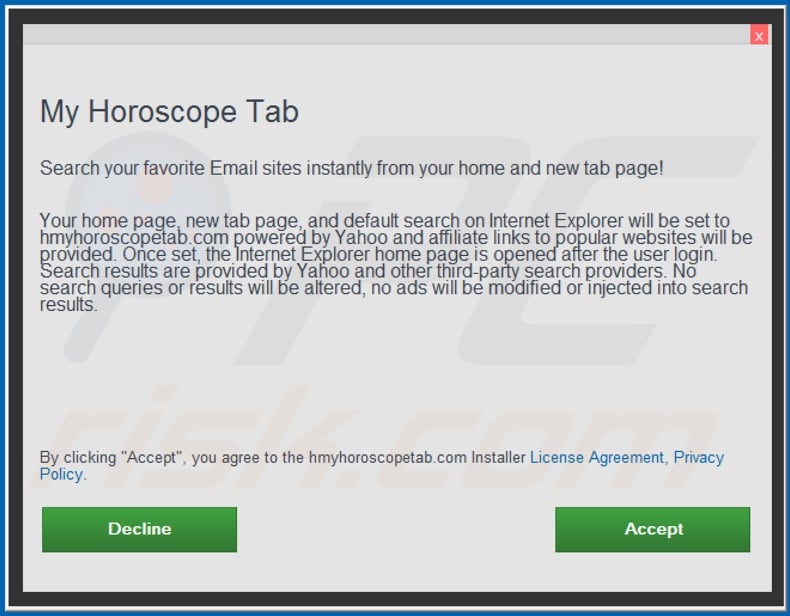
My Horoscope Tab browser hijacker a pedir várias permissões:
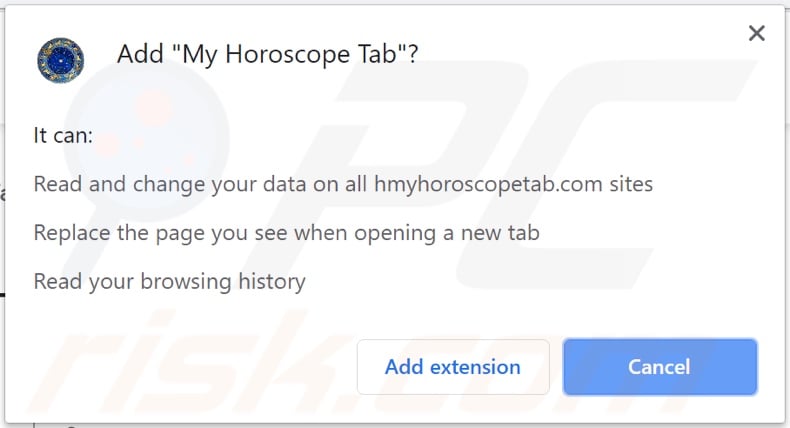
Website que promove o sequestrador de navegador My Horoscope Tab.
NOTA IMPORTANTE! Este site enganador pede para ativar as notificações do navegador da Web:
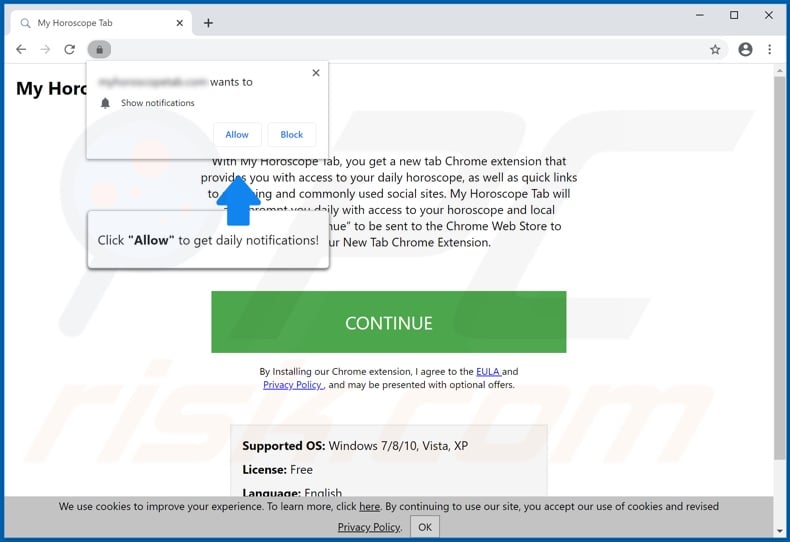
Por conseguinte, antes de começar, execute estes passos:
Google Chrome (PC):
- Clique no botão Menu (três pontos) no canto superior direito do ecrã
- Selecione "Definições", desloque-se para baixo até à parte inferior e clique em "Avançadas"
- Desloque-se para baixo até à secção "Privacidade e segurança", selecione "Definições de conteúdo" e, em seguida, "Notificações"
- Clique nos três pontos do lado direito de cada URL suspeito e clique em "Bloquear" ou "Remover" (se clicar em "Remover" e voltar a visitar o site malicioso, ser-lhe-á pedido para ativar novamente as notificações)

Google Chrome (Android):
- Clique no botão Menu (três pontos) no canto superior direito do ecrã e clique em "Definições"
- Desloque-se para baixo, clique em "Definições do sítio" e depois em "Notificações".
- Na janela aberta, localize todos os URLs suspeitos e clique neles um a um
- Selecione "Notificações" na secção "Permissões" e defina o botão de alternância para "DESLIGADO".

Mozilla Firefox:
- Clique no botão Menu (três barras) no canto superior direito do ecrã
- Selecione "Opções" e clique em "Privacidade e segurança" na barra de ferramentas do lado esquerdo do ecrã
- Desloque-se para baixo até à secção "Permissões" e clique no botão "Definições" junto a "Notificações".
- Na janela aberta, localize todos os URLs suspeitos, clique no menu pendente e selecione "Bloquear"

Internet Explorer:
- Clique no botão de engrenagem no canto superior direito da janela do IE
- Selecione "Opções da Internet".
- Selecione o separador "Privacidade" e clique em "Definições" na secção "Bloqueador de Pop-ups
- Selecione os URLs suspeitos e remova-os um a um clicando no botão "Remove" (Remover)

Microsoft Edge:
- Clique no botão de menu (três pontos) no canto superior direito da janela do Edge
- Desloque-se para baixo, localize e clique em "Definições"
- Desloque-se novamente para baixo e clique em "Ver definições avançadas"
- Clique em "Gerir" em "Permissões de sítios Web"
- Clique no interrutor por baixo de cada sítio Web suspeito

Safari (Mac):
- Clique no botão "Safari" no canto superior esquerdo do ecrã e selecione "Preferências..."
- Selecione o separador "Websites" e, em seguida, selecione a secção "Notificações" no painel da esquerda
- Verifique se existem URLs suspeitos e aplique a opção "Negar" a cada um deles

Remoção automática instantânea do malware:
A remoção manual de ameaças pode ser um processo moroso e complicado que requer conhecimentos informáticos avançados. O Combo Cleaner é uma ferramenta profissional de remoção automática do malware que é recomendada para se livrar do malware. Descarregue-a clicando no botão abaixo:
▼ DESCARREGAR Combo Cleaner
O verificador gratuito faz uma verificação se o seu computador estiver infetado. Para usar a versão completa do produto, precisa de comprar uma licença para Combo Cleaner. 7 dias limitados para teste grátis disponível. O Combo Cleaner pertence e é operado por Rcs Lt, a empresa-mãe de PCRisk. Leia mais. Ao descarregar qualquer software listado no nosso website, concorda com a nossa Política de Privacidade e Termos de Uso.
Menu rápido:
- O que é o separador O Meu Horóscopo?
- PASSO 1. Desinstalar a aplicação My Horoscope Tab utilizando o Painel de Controlo.
- PASSO 2. Remova o redirecionamento hmyhoroscopetab.com do Internet Explorer.
- PASSO 3. Remova o sequestrador de navegador My Horoscope Tab do Google Chrome.
- PASSO 4. Remova a página inicial e o mecanismo de pesquisa padrão do hmyhoroscopetab.com do Mozilla Firefox.
- PASSO 5. Remova o redirecionamento hmyhoroscopetab.com do Safari.
- PASSO 6. Remover plug-ins desonestos do Microsoft Edge.
Remoção do sequestrador de navegador My Horoscope Tab:
Utilizadores Windows 10:

Clique com o botão direito do rato no canto inferior esquerdo do ecrã, seleccione Painel de Controlo no Menu de Acesso Rápido. Na janela aberta, escolha Desinstalar um Programa.
Utilizadores Windows 7:

Clique Início ("Logo Windows" no canto inferior esquerdo do seu ambiente de trabalho), escolha o Painel de Controlo. Localize Programas e clique em Desinstalar um programa.
Utilizadores macOS (OSX):

Clique Finder, na janela aberta selecione Aplicações. Arraste a app da pasta das Aplicações para a Reciclagem (localizado em Dock), e depois clique com o botão direito no botão da Reciclagem e selecione Esvaziar Reciclagem.

Na janela de desinstalação de programas: procure por quaisquer aplicações suspeitas recentemente instaladas (por exemplo, "My Horoscope Tab"), selecione estas entradas e clique "Desinstalar" ou "Remover".
Depois de desinstalar as aplicações potencialmente indesejadas que causam redireccionamentos do navegador para o site hmyhoroscopetab.com, verifique o seu computador para quaisquer componentes indesejados restantes. Para analisar o seu computador, use o software de remoção de malware recomendado.
Remoção do sequestrador de navegador My Horoscope Tab dos navegadores da Internet:
Vídeo que mostra como remover os redireccionamentos do navegador:
 Remova os add-ons maliciosos do Internet Explorer:
Remova os add-ons maliciosos do Internet Explorer:
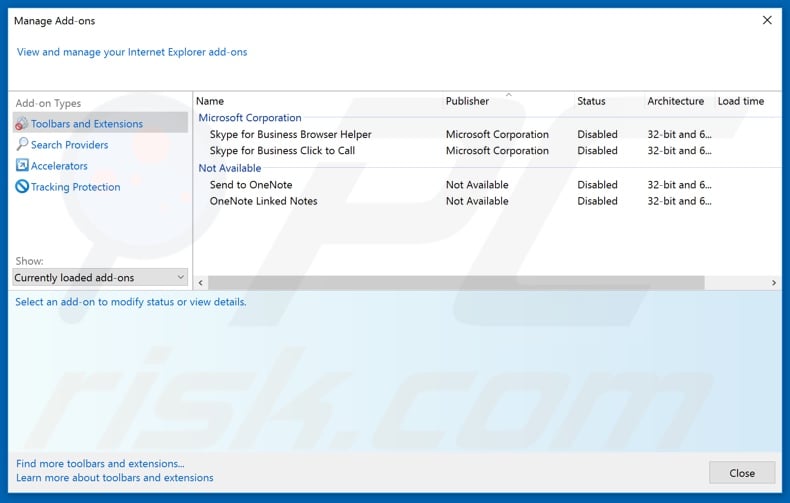
Clique no ícone da "engrenagem" ![]() (no canto superior direito do Internet Explorer), selecione "Gerir add-ons". Procure quaisquer extensões suspeitas instaladas recentemente, selecione essas entradas e clique em "Remover".
(no canto superior direito do Internet Explorer), selecione "Gerir add-ons". Procure quaisquer extensões suspeitas instaladas recentemente, selecione essas entradas e clique em "Remover".
Altere a sua página inicial:
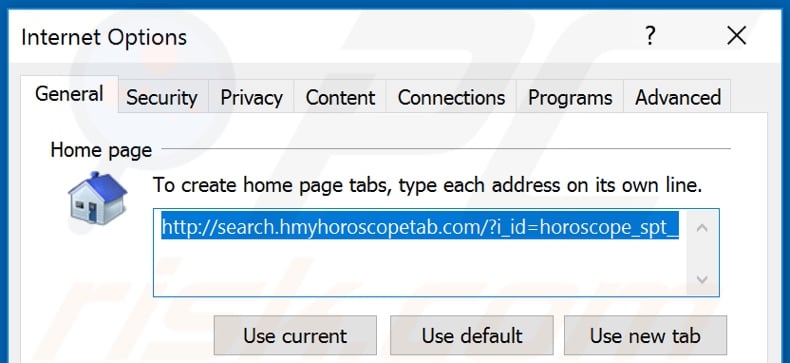
Clique no ícone da "engrenagem" ![]() (no canto superior direito do Internet Explorer), selecione "Opções da Internet", na janela aberta remova hxxp://hmyhoroscopetab.com e introduza o seu domínio preferido, que será aberto sempre que iniciar o Internet Explorer. Também pode introduzir about: blank para abrir uma página em branco quando inicia o Internet Explorer.
(no canto superior direito do Internet Explorer), selecione "Opções da Internet", na janela aberta remova hxxp://hmyhoroscopetab.com e introduza o seu domínio preferido, que será aberto sempre que iniciar o Internet Explorer. Também pode introduzir about: blank para abrir uma página em branco quando inicia o Internet Explorer.
Altere o motor de busca predefinido:
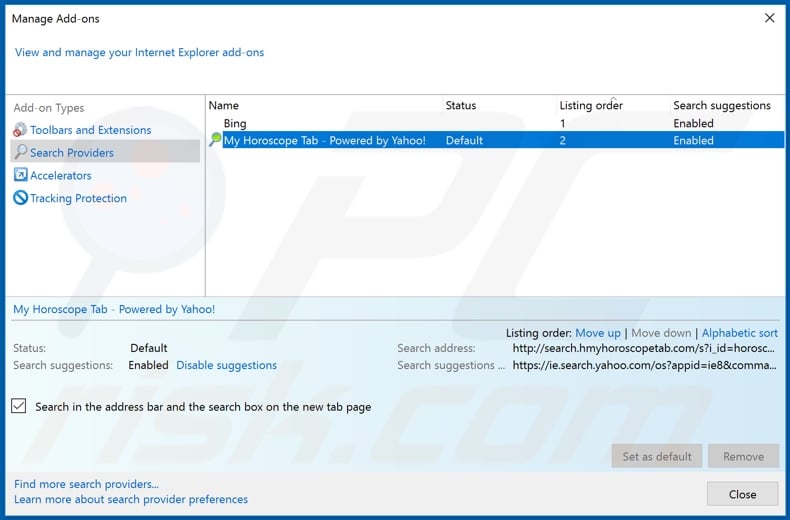
Clique no ícone da "engrenagem" ![]() (no canto superior direito do Internet Explorer), selecione "Gerir Suplementos". Na janela aberta, selecione "Fornecedores de pesquisa", defina "Google", "Bing" ou qualquer outro motor de pesquisa preferido como predefinido e, em seguida, remova "My Horoscope Tab".
(no canto superior direito do Internet Explorer), selecione "Gerir Suplementos". Na janela aberta, selecione "Fornecedores de pesquisa", defina "Google", "Bing" ou qualquer outro motor de pesquisa preferido como predefinido e, em seguida, remova "My Horoscope Tab".
Método opcional:
Se continuar a ter problemas com a remoção do hmyhoroscopetab.com reorientação, pode repor as suas definições padrão do Internet Explorer.
Utilizadores Windows XP: Clique em Iniciar, clique em Executar, na janela aberta, digite inetcpl.cpl. Na janela aberta clique no separador Avançado, e depois clique em Repor.

Utilizadores Windows Vista e Windows 7: Clique no logo do Windows, na caixa de pesquisa iniciar, escreva inetcpl. cpl e clique em entrar. Na janela aberta clique no separador Avançado e depois clique em Repor.

Utilizadores Windows 8: Abra o Internet Explorer e clique no ícone da ferramenta. Selecione Opções da Internet.

Na janela aberta, selecione o separador Avançado.

Clique no botão Repor.

Confirme que pretende redefinir as configurações do Internet Explorer para padrão clicando no botão Repor.

 Remover extensões maliciosas do Google Chrome:
Remover extensões maliciosas do Google Chrome:
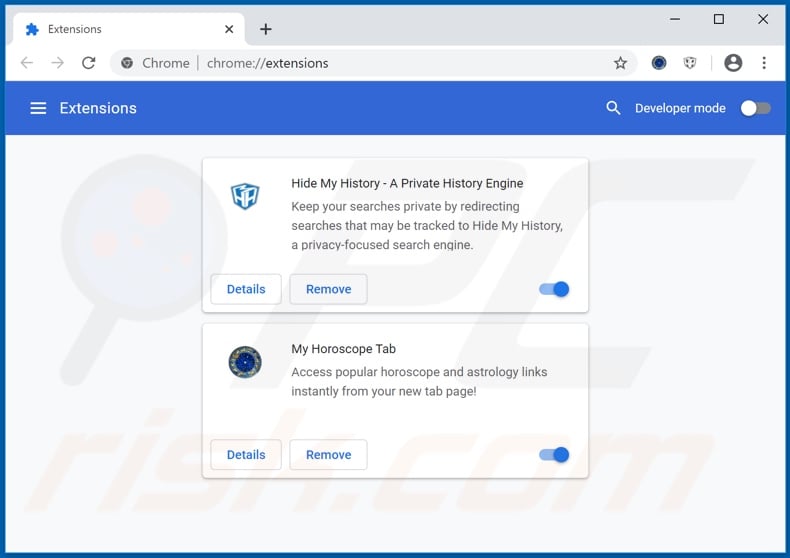
Clique no ícone do menu do Chrome ![]() (no canto superior direito do Google Chrome), selecione "Mais ferramentas" e clique em "Extensões". Localizeo "My Horoscope Tab" e outros add-ons do navegador suspeitos instalados recentemente e remova-os.
(no canto superior direito do Google Chrome), selecione "Mais ferramentas" e clique em "Extensões". Localizeo "My Horoscope Tab" e outros add-ons do navegador suspeitos instalados recentemente e remova-os.
Alterar a sua página inicial:
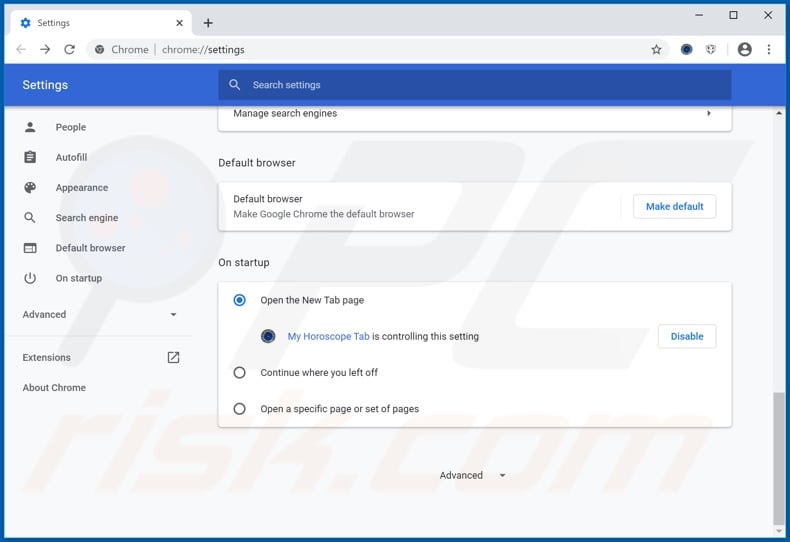
Clique no ícone do menu do Chrome ![]() (no canto superior direito do Google Chrome), selecione "Definições". Na secção "No arranque", desactive "My Horoscope Tab", procure um URL de sequestrador de navegador (hxxp://www.hmyhoroscopetab.com) abaixo da opção "Abrir uma página específica ou um conjunto de páginas". Se estiver presente, clique no ícone dos três pontos verticais e selecione "Remover".
(no canto superior direito do Google Chrome), selecione "Definições". Na secção "No arranque", desactive "My Horoscope Tab", procure um URL de sequestrador de navegador (hxxp://www.hmyhoroscopetab.com) abaixo da opção "Abrir uma página específica ou um conjunto de páginas". Se estiver presente, clique no ícone dos três pontos verticais e selecione "Remover".
Alterar o motor de pesquisa predefinido:
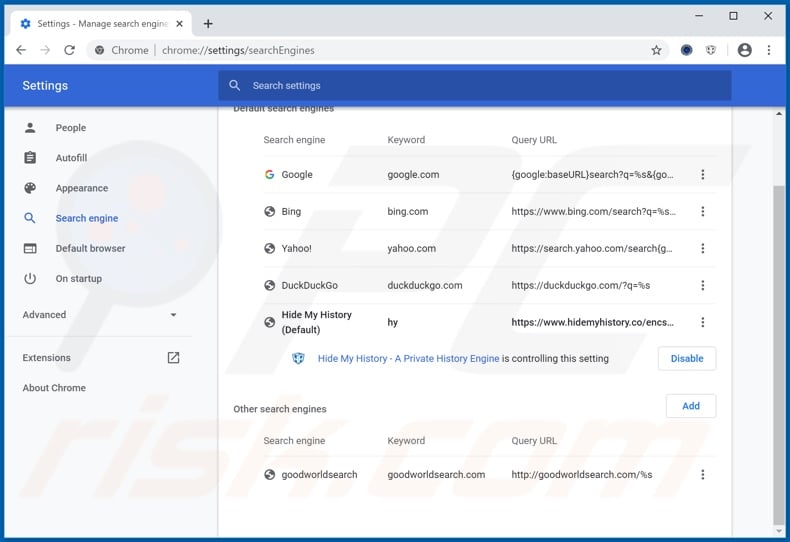
Para alterar o seu motor de pesquisa predefinido no Google Chrome: Clique no ícone do menu do Chrome ![]() (no canto superior direito do Google Chrome), selecione "Definições", na secção "Motor de pesquisa", clique em "Gerir motores de pesquisa...", na lista aberta procure "hmyhoroscopetab.com", quando localizado clique nos três pontos verticais perto deste URL e selecione "Remover da lista".
(no canto superior direito do Google Chrome), selecione "Definições", na secção "Motor de pesquisa", clique em "Gerir motores de pesquisa...", na lista aberta procure "hmyhoroscopetab.com", quando localizado clique nos três pontos verticais perto deste URL e selecione "Remover da lista".
Método opcional:
Se continuar a ter problemas com a remoção do hmyhoroscopetab.com reorientação, reinicie as configurações do navegador do Google Chrome. Clique no Chrome menu icon ![]() (no canto superior direito do Google Chrome) e selecione Settings. Faça scroll para o fundo do ecrã. Clique em Advanced… link.
(no canto superior direito do Google Chrome) e selecione Settings. Faça scroll para o fundo do ecrã. Clique em Advanced… link.

Depois de descer para a parte de baixo do ecrã, clique no botão Reset (Restore settings to their original defaults).

Na janela aberta, confirme que deseja redefinir as configurações do Google Chrome para o padrão, clicando no botão Reset.

 Remover plug-ins maliciosos do Mozilla Firefox:
Remover plug-ins maliciosos do Mozilla Firefox:
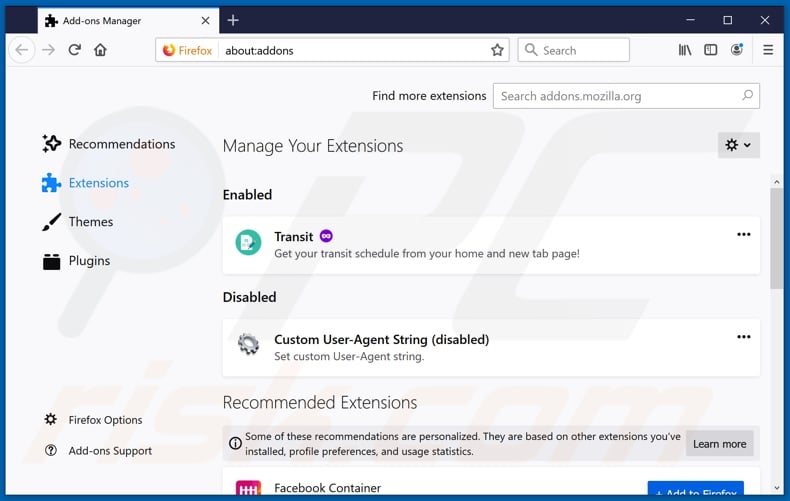
Clique no menu do Firefox ![]() (no canto superior direito da janela principal), selecione "Add-ons". Clique em "Extensões" e removao "My Horoscope Tab", bem como todos os outros plug-ins de navegador instalados recentemente.
(no canto superior direito da janela principal), selecione "Add-ons". Clique em "Extensões" e removao "My Horoscope Tab", bem como todos os outros plug-ins de navegador instalados recentemente.
Alterar a sua página inicial:
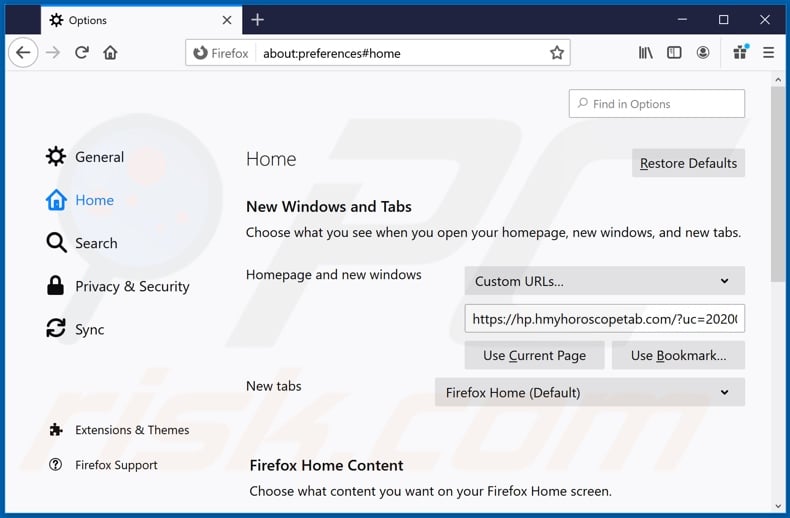
Para redefinir a sua página inicial, clique no menu do Firefox ![]() (no canto superior direito da janela principal), depois selecione "Opções", na janela aberta desactive "My Horoscope Tab", remova hxxp://hmyhoroscopetab.com e introduza o seu domínio preferido, que será aberto sempre que iniciar o Mozilla Firefox.
(no canto superior direito da janela principal), depois selecione "Opções", na janela aberta desactive "My Horoscope Tab", remova hxxp://hmyhoroscopetab.com e introduza o seu domínio preferido, que será aberto sempre que iniciar o Mozilla Firefox.
Altere o seu motor de busca predefinido:
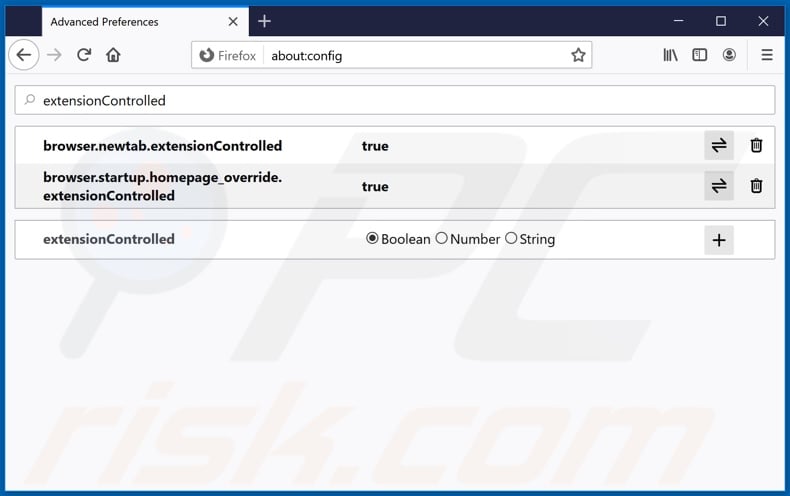
Na barra de endereço URL, escreva about:config e prima Enter.
Clique em "I'll be careful, I promise!".
No filtro de pesquisa na parte superior, escreva: "extensionControlled"
Defina ambos os resultados como "false" fazendo duplo clique em cada entrada ou clicando no botão ![]() .
.
Método opcional:
Os utilizadores de computador que estão a ter problemas com a remoção dos hmyhoroscopetab.com reorientação, podem repor as suas definições do Mozilla Firefox. Abra o Mozilla Firefox, no canto superior direito da janela principal clique no menu Firefox ![]() , na caixa do menu suspenso escolha Menu de Ajuda Aberto e selecione o menu de ajuda firefox
, na caixa do menu suspenso escolha Menu de Ajuda Aberto e selecione o menu de ajuda firefox ![]() .
.

Selecione Informação de Soluções de Problemas.

Na janela aberta, clique no botão Repor Firefox.

Nas janelas abertas confirme que quer restaurar as suas configurações do Mozilla Firefox para padrão, clicando no botão Repor.

 Remova extensões fraudulentas do Safari:
Remova extensões fraudulentas do Safari:

Certifique-se de que o seu navegador Safari está ativo, clique no menu Safari, e depois selecione Preferências….

Na janela de preferências selecione o separador Extensões. Procure todas as extensões recentemente instaladas e desinstale as suspeitas.

Na janela de preferências selecione o separador Geral e certifique-se que a sua página inicial está definida para o URL preferido, se for alterado por um sequestrador de navegador - altere-o.

Na janela de preferências selecione o separador Pesquisar e certifique-se que a sua página de pesquisa de Internet preferida está definida.
Método opcional:
Certifique-se de que o seu navegador Safari está ativo e clique no menu Safari. Do menu suspenso, selecione Limpar Histórico e Dados dos Sites.

Na janela aberta selecione histórico todo e clique no botão Limpar Histórico.

 Remova as extensões maliciosas do Microsoft Edge:
Remova as extensões maliciosas do Microsoft Edge:

Clique no ícone do menu Edge ![]() (chromium) (no canto superior direito do Microsoft Edge), selecione "Extensões". Localize quaisquer complementos suspeitos do navegador recentemente instalados e remova-os.
(chromium) (no canto superior direito do Microsoft Edge), selecione "Extensões". Localize quaisquer complementos suspeitos do navegador recentemente instalados e remova-os.
Altere a sua página inicial e as novas configurações do separador:

Clique no ícone do menu Edge ![]() (chromium) (no canto superior direito do Microsoft Edge), selecione "Configurações". Na seção "Inicialização", procure o nome do seqUestrador de navegador e clique em "Desativar".
(chromium) (no canto superior direito do Microsoft Edge), selecione "Configurações". Na seção "Inicialização", procure o nome do seqUestrador de navegador e clique em "Desativar".
Altere o seu mecanismo de pesquisa da Internet padrão:

Para alterar o seu mecanismo de pesquisa padrão no Microsoft Edge: Clique no ícone de menu Edge ![]() (chromium) (no canto superior direito do Microsoft Edge), selecione "Privacidade e serviços", role para a parte inferior da página e selecione "Endereço Barra". Na seção "Mecanismos de pesquisa usados na barra de endereço", procure o nome do mecanismo de pesquisa indesejado na Internet. Quando localizado, clique no botão "Desativar" ao lado. Como alternativa, pode clicar em "Gerir mecanismos de pesquisa", no menu aberto, procure por mecanismos de pesquisa indesejados na Internet. Clique no ícone do puzzle Microsoft Edge (Chromium)
(chromium) (no canto superior direito do Microsoft Edge), selecione "Privacidade e serviços", role para a parte inferior da página e selecione "Endereço Barra". Na seção "Mecanismos de pesquisa usados na barra de endereço", procure o nome do mecanismo de pesquisa indesejado na Internet. Quando localizado, clique no botão "Desativar" ao lado. Como alternativa, pode clicar em "Gerir mecanismos de pesquisa", no menu aberto, procure por mecanismos de pesquisa indesejados na Internet. Clique no ícone do puzzle Microsoft Edge (Chromium) ![]() junto e selecione "Desativar".
junto e selecione "Desativar".
Método opcional:
Se continuar a ter problemas com a remoção do hmyhoroscopetab.com reorientação, redefina as configurações do navegador Microsoft Edge. Clique no ícone do menu Edge ![]() (chromium) (no canto superior direito do Microsoft Edge) e selecione Configurações.
(chromium) (no canto superior direito do Microsoft Edge) e selecione Configurações.

No menu de configurações aberto, selecione Redefinir configurações.

Selecione Restaurar configurações para os seus valores padrão. Na janela aberta, confirme que deseja redefinir as configurações do Microsoft Edge para o padrão, clicando no botão Redefinir.

- Se isso não ajudou, siga estas instruções alternativas, explicando como redefinir o navegador Microsoft Edge.
Resumo:
 Um sequestrador de navegadir é um tipo de adware que altera as configurações do navegador de Internet do utilizador mudando o motor de busca e a página inicial padrão para sites indesejados.Mais comummente, este tipo de adware infiltra-se no sistema operacional do utilizador através de descarregamentos de software gratuito. Se o seu descarregamento for gerido por um cliente de descarregamento, certifique-se de excluir da instalação barras de ferramentas ou aplicações promovidas que procuram mudar o seu motor de busca e página inicial de Internet padrão.
Um sequestrador de navegadir é um tipo de adware que altera as configurações do navegador de Internet do utilizador mudando o motor de busca e a página inicial padrão para sites indesejados.Mais comummente, este tipo de adware infiltra-se no sistema operacional do utilizador através de descarregamentos de software gratuito. Se o seu descarregamento for gerido por um cliente de descarregamento, certifique-se de excluir da instalação barras de ferramentas ou aplicações promovidas que procuram mudar o seu motor de busca e página inicial de Internet padrão.
Ajuda na remoção:
Se estiver a experienciar problemas ao tentar remover hmyhoroscopetab.com reorientação a partir dos seus navegadores de Internet, por favor, peça ajuda no nosso fórum de remoção de malware.
Deixe um comentário:
Se tiver informações adicionais sobre hmyhoroscopetab.com reorientação ou a sua remoção por favor, partilhe o seu conhecimento na secção de comentários abaixo.
Fonte: https://www.pcrisk.com/removal-guides/17893-my-horoscope-tab-browser-hijacker
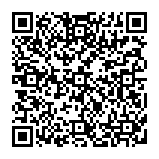
▼ Mostrar comentários